Pomocí šablony Grafy a grafy můžete vytvořit jednoduchý výsečový graf nebo výsečový graf, který zvýrazní konkrétní výseče.
V tomto článku
Vytvoření jednoduchého výsečového grafu
Obrazec Výsečový graf má zpočátku 10 jasně zbarvených výseče stejné velikosti. Můžete upravit počet, velikost a barvu jednotlivých řezů. Následující obrázek znázorňuje výsečový graf, ve kterém jsme změnili počet a velikost řezů při zachování původních barev.
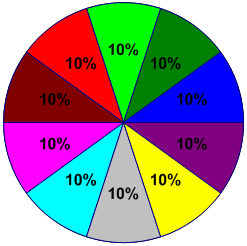
-
V nabídce Soubor klikněte na Nový. Vyberte Kategorie a pak vyberte Firma. Potom klikněte na Grafy a grafy nebo Marketingové grafy a diagramy.
-
Ze vzorníku Obrazce grafů přetáhněte obrazec Výsečový graf na stránku výkresu a vyberte požadovaný počet řezů.
Tip: Pokud chcete později počet výsečů změnit, klikněte pravým tlačítkem na výsečový graf, klikněte na Nastavit počet výsečů a vyberte jiný počet výsečí.
-
Nastavte velikost jednotlivých výseče z hlediska procentuálního podílu výsečového grafu:
-
Klikněte pravým tlačítkem na obrazec Výsečový graf a potom klikněte na Nastavit velikosti řezů.
-
Zadejte požadovanou velikost jednotlivých řezů a klikněte na OK.
Tip: V dialogovém okně Data obrazce odpovídá výseč 1 tmavě modrému řezu na stránce výkresu, Výseč 2 odpovídá řezu vlevo od výseče 1 atd. Do dialogového okna Data obrazce se dostanete tak, že kliknete pravým tlačítkem na výsečový graf, vyberete Data a pak vyberete Data obrazce.
-
-
Pokud chcete změnit barvu výsečového výseče, vyberte výsečový graf a kliknutím na jednotlivé výseče ho vyberte. Klikněte na šipku tlačítka Vyplnit

-
Pokud chcete přidat název grafu, přetáhněte na stránku výkresu obrazec Blok textu ze vzorníku Obrazce grafů. Po výběru obrazce zadejte název.
Vytvoření výsečového grafu se zvýrazněným řezem
Pokud chcete vytvořit výsečový graf se zvýrazněným řezem, použijte tolik obrazců výsečového výseče , kolik váš graf potřebuje. Následující obrázek znázorňuje výsečový graf se zvýrazněným řezem. Výsečový graf se vybarví použitím motivu.
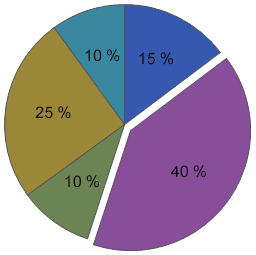
-
V nabídce Soubor klikněte na Nový. Vyberte Kategorie a pak vyberte Firma. Potom klikněte na Grafy a grafy nebo Marketingové grafy a diagramy.
-
V části Obrazce grafů přetáhněte obrazec Výsečový výseč na stránku výkresu.
-
Přetáhněte druhý obrazec výsečového výseče a umístěte ho k prvnímu řezu.
-
Přetáhněte koncový bod ve středu druhého řezu do spojovacího bodu v levém dolním rohu prvního řezu.
-
Pokud chcete změnit procento obrazce výsečového řezu , vyberte ho a přetáhněte jeho ovládací úchyt, dokud nebude mít požadovanou velikost.
-
Opakováním kroků 3 až 5 vytvořte zbývající řezy a kolem výseču se pohybujte proti směru hodinových ručiček.
-
Ve Visiu 2016 a novějších verzích klikněte na kartu Zobrazení a potom klikněte na ikonu pro otevření dialogového okna ve skupině Vizuální pomůcky . Ujistěte se, že je zaškrtnuté políčko Přichytit , zrušte zaškrtnutí políčka Připevnit a klikněte na OK.
-
Vyberte každý výseč výseč, mírně ho přesuňte, aby se rozlomil připevnění (koncové body se změní z červeného na zelený) a pak ho znovu přichyťte na místo.
-
Přetáhněte řez, který chcete zvýraznit, směrem od ostatních řezů.
Tip: Můžete kliknout pravým tlačítkem myši na výseč a výběrem možnosti Přidat 1 % zvětšit velikost řezu o 1 %. Pokud chcete řez vrátit do původní velikosti, zvolte Resetovat .










